Bạn đang xem bài viết Tính khoảng cách giữa hai ngày trong Excel – Phương pháp trừ ngày, tháng, năm tại Pgdphurieng.edu.vn bạn có thể truy cập nhanh thông tin cần thiết tại phần mục lục bài viết phía dưới.
Trong việc xử lý và phân tích dữ liệu trên Excel, tính toán khoảng cách giữa hai ngày là một công việc cần thiết và quan trọng. Vấn đề này có thể xuất hiện khi cần tính số ngày giữa hai ngày để đưa ra quyết định cụ thể trong công việc hoặc sinh hoạt hàng ngày. Trong bài viết này, chúng ta sẽ tìm hiểu về phương pháp trừ ngày, tháng, năm để tính khoảng cách giữa hai ngày trên Excel.
Trong quá trình xử lý dữ liệu trong Excel các bạn cần trừ ngày, tháng, năm trong Excel. Các bạn lại chưa biết cách tính như thế nào và sử dụng hàm gì? Vậy mời các bạn cùng Pgdphurieng.edu.vn.vn tìm hiểu cách tính khoảng cách giữa hai ngày trong Excel, trừ ngày, tháng, năm trong Excel dưới đây.

Dưới đây Pgdphurieng.edu.vn.vn đã chia sẻ đến các bạn cách trừ ngày, tháng, năm trong Excel, mời các bạn cùng theo dõi.
Tính khoảng cách giữa hai ngày trong Excel
Trừ ngày trực tiếp
Giả sử trong ô A1 là ngày bắt đầu, B1 là ngày kết thúc, thì các bạn có thể trừ ngày trực tiếp bằng cách nhập công thức =B1-A1 kết quả sẽ được số ngày. Vì trong Microsoft Excel lưu trữ mỗi ngày như một số serial độc đáo bắt đầu bằng 1 đại diện cho 1 tháng 1 năm 1900.
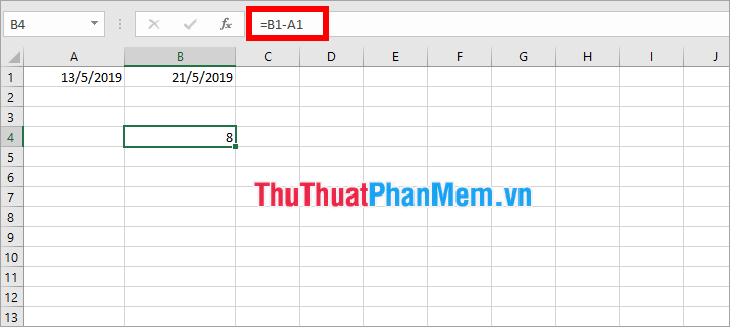
Trừ ngày sử dụng hàm DATEDIF
Một cách khác giúp các bạn trừ ngày đó chính là sử dụng hàm DATEDIF với cú pháp:
=DATEDIF(ngày bắt đầu, ngày kết thúc, “d”)
Lưu ý:ngày kết thúc phải lớn hơn ngày bắt đầu nếu không hàm sẽ lỗi.
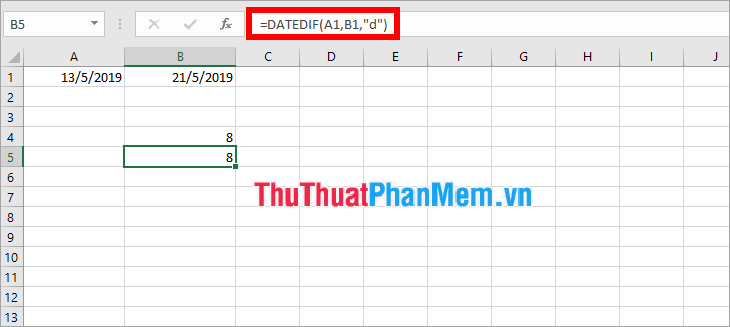
Trừ ngày sử dụng hàm DATE
Sử dụng hàm DATE sẽ phức tạp hơn một chút, công thức của hàm DATE như sau:
=DATE(năm1, tháng1, ngày1)-DATE(năm, tháng, ngày)
Ví dụ trừ ngày: 22/5/2019 cho ngày 13/5/2019.
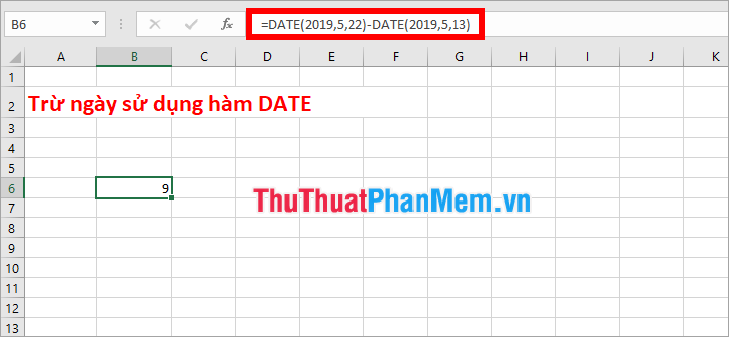
Trừ ngày từ ngày hiện tại
Để trừ ngày từ ngày hiện tại cho ngày trong ô A1, các bạn sử dụng TODAY() thay cho ngày hiện tại và cũng có thể trừ trực tiếp bằng công thức:
=TODAY() – A1
Lưu ý: các bạn cần định dạng ô chứa công thức =TODAY() – A1 là Number.
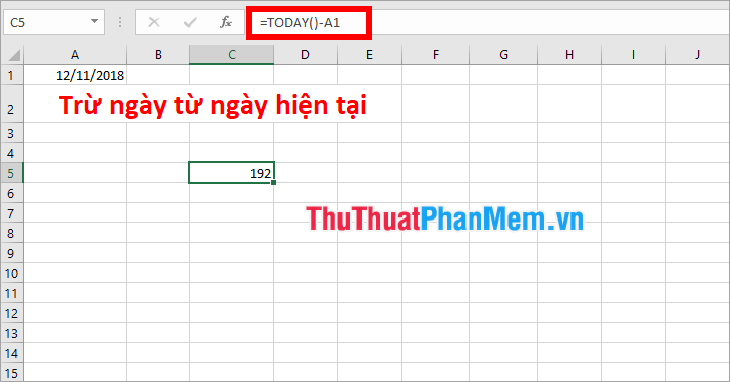
Hoặc các bạn có thể sử dụng hàm DATEDIF như sau:
=DATEDIF(A1,TODAY(),”d”)
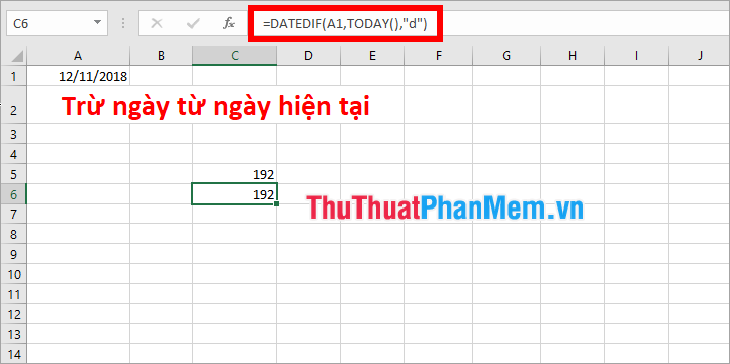
Khoảng cách tính bằng tuần
Tính khoảng cách bằng tuần các bạn sử dụng hàm DATEDIF với cú pháp như sau:
=DATEDIF(ngày bắt đầu, ngày kết thúc,”d”)/7
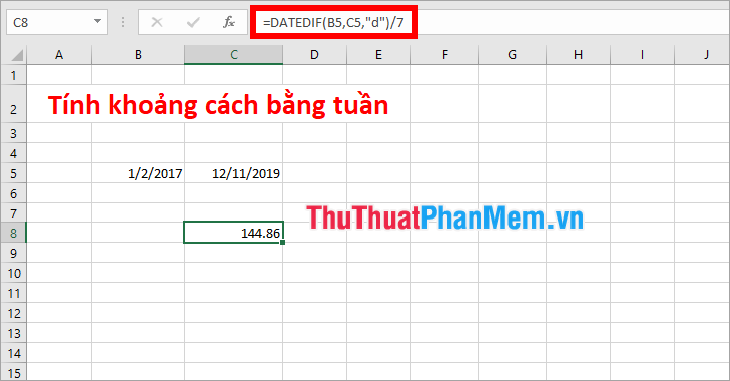
Khoảng cách tính bằng tháng
Tính khoảng cách bằng tháng sử dụng hàm DATEDIF với cú pháp như sau:
=DATEDIF(ngày bắt đầu, ngày kết thúc, “m”)
Ví dụ:
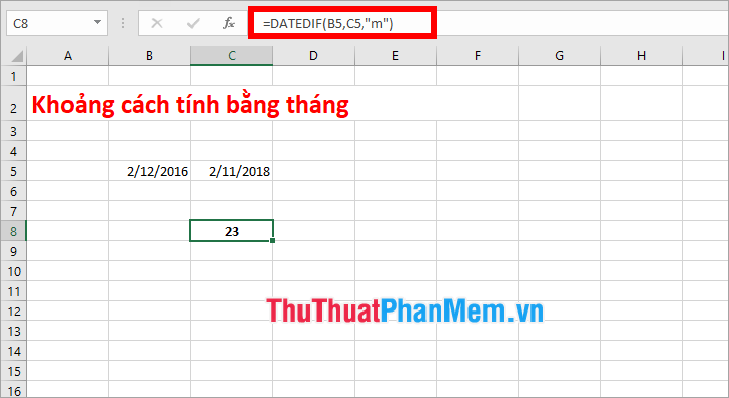
Khoảng cách tính bằng năm
Sử dụng hàm DATEDIF để tính khoảng cách bằng năm với cú pháp:
=DATEDIF(ngày bắt đầu, ngày kết thúc, “y”)
Ví dụ:
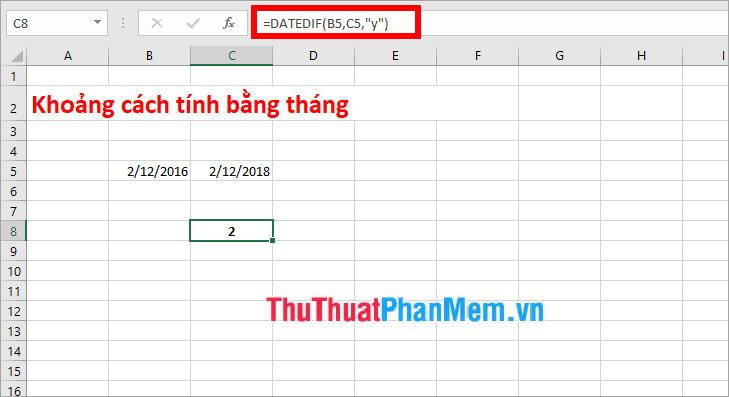
Như vậy, trên đây Pgdphurieng.edu.vn.vn đã chia sẻ đến các bạn cách tính khoảng cách giữa hai ngày trong Excel, tính khoảng cách bằng tuần, tháng, năm. Hi vọng các bạn sẽ hiểu và áp dụng cách tính cho phù hợp. Chúc các bạn thành công!
Như vậy, thông qua bài viết về “Tính khoảng cách giữa hai ngày trong Excel – Phương pháp trừ ngày, tháng, năm”, chúng ta đã được tìm hiểu cách tính khoảng cách giữa hai ngày trong Excel bằng phương pháp trừ ngày, tháng, năm dựa trên hàm DATEDIF. Đây là một công cụ hữu ích cho các nhân viên tài chính, kế toán, và các chuyên viên liên quan đến quản lý thời gian và các dự án. Việc tính được khoảng cách giữa hai ngày sẽ giúp cho việc quản lý, lập kế hoạch và dự đoán có thể trở nên dễ dàng và chính xác hơn. Hy vọng rằng thông qua bài viết này, bạn đã có thêm kiến thức và kinh nghiệm để áp dụng vào công việc của mình.
Cảm ơn bạn đã xem bài viết Tính khoảng cách giữa hai ngày trong Excel – Phương pháp trừ ngày, tháng, năm tại Pgdphurieng.edu.vn bạn có thể bình luận, xem thêm các bài viết liên quan ở phía dưới và mong rằng sẽ giúp ích cho bạn những thông tin thú vị.
Nguồn: https://thuthuatphanmem.vn/cach-tru-ngay-thang-nam-trong-excel-tinh-khoang-cach-giua-hai-ngay-trong-excel/
Từ Khoá Tìm Kiếm Liên Quan:
1. Excel tính khoảng cách ngày
2. Phương pháp trừ ngày tháng năm trong Excel
3. Cách tính số ngày giữa hai ngày trong Excel
4. Excel tính ngày giữa hai ngày
5. Công thức tính khoảng cách ngày trong Excel
6. Tính khoảng cách thời gian giữa hai ngày trong Excel
7. Tính khoảng cách ngày tháng năm trong Excel
8. Sử dụng công thức trừ ngày trong Excel
9. Tính số ngày còn lại giữa hai ngày trong Excel
10. Tính số ngày từ ngày bắt đầu đến hết thời gian trong Excel.



